Как перенести информацию с айфона на айфон
Регулярность выхода новых iPhone и других мобильных устройств от Apple, и конечно же желание получить лучше, постоянно сталкивает пользователей с проблемой переноса всех данный на новый девайс. Перенести все контакты, музыку, фото, видео, приложения и прочее – кажется практически нереальным для тех, кто редко пользуется своим iPhone на 100% и не разбирался в тонкостях iTunes или утилиты Tenorshare iTransGo. Но, среди читателей таких нет. Поэтому, первое что стоит сказать: перенос всех файлов до последнего контакта и переписки возможен и крайне прост. Не нужно ничего изучать, к тому же некоторые способы переноса проводятся в несколько кликов. Итак, как же это сделать?
- Способ 1. Как перекинуть информацию с айфона на айфон
- Способ 2. Как перенести всю информацию с айфона на айфон через iCloud
- Способ 3. Перекинуть всю информацию с айфона на айфон через Tenorshare iTransGo
Способ 1. Как перекинуть информацию с айфона на айфон
Основным способом для того, чтобы перенести информацию с айфона на айфон является функция «Быстрое начало». Функция работает без iTunes и переносит все данные на новое устройство без подключения по USB. Оба смартфона должны быть подключены к одному Wi-Fi, быть рядом и постоянно включенными.
Шаг 1. Вытащите Сим-карту из старого телефона и вставьте в новый.
Шаг 2. Положите смартфоны рядом и не выключая старый iPhone включите новый. Ранее он должен был быть сброшен до заводских настроек или вообще не использоваться.
Шаг 3. Включите Bluetooth на обоих устройствах. После этого на старом смартфоне появиться окно, в котом будет предложено перенести все данные и выполнить вход в новом смартфоне через ваш AppleID. Нажмите «Дальше». Если кнопки нет, проверьте Bluetooth.

Шаг 4. Когда на новом появиться анимация, поднимите старый и направьте его камерой на новый. Есть не получилось, то выберите опцию «аутентификация вручную» и следуйте инструкциям на экране.
Шаг 5. Также потребуется ввести пароль текущего устройства и придумать для нового. После этого будет проводиться настройка Face ID или Touch ID.
Шаг 6. Одним из последних шагов является ввод паролей всей устройств, которые привязаны к вашему Apple ID, включая Apple Watch, если они у вас есть.
Шаг 7. После можно будет запустить процесс переноса данных. Он осуществляется посредством последней резервной копии. Если её нет, то лучше обновить её через iTunes или iCloud, что является более приоритетным вариантом. После переноса вы можете пользоваться новым смартфоном.
Способ 2. Как перенести информацию со старого на новый айфон через iCloud
Еще одним способом чтобы перенести информацию со старого айфона на новый, который предлагает официальный производитель iPhone – Apple, это использование облачного хранилища iCloud для переноса всех контактов, настроек и других файлов. Данный способ потребует интернет соединения.
Шаг 1. Зайдите в настройки вашего iPhone. Во вкладке с названием устройства выберите пункт iCloud.
Шаг 2. Включите переключатель «Резервная копия в iCloud».
Шаг 3. Если у вас версия iOS 10.2 или более ранняя, то перейдите просто в настройки iCloud и пункт «резервная копия».
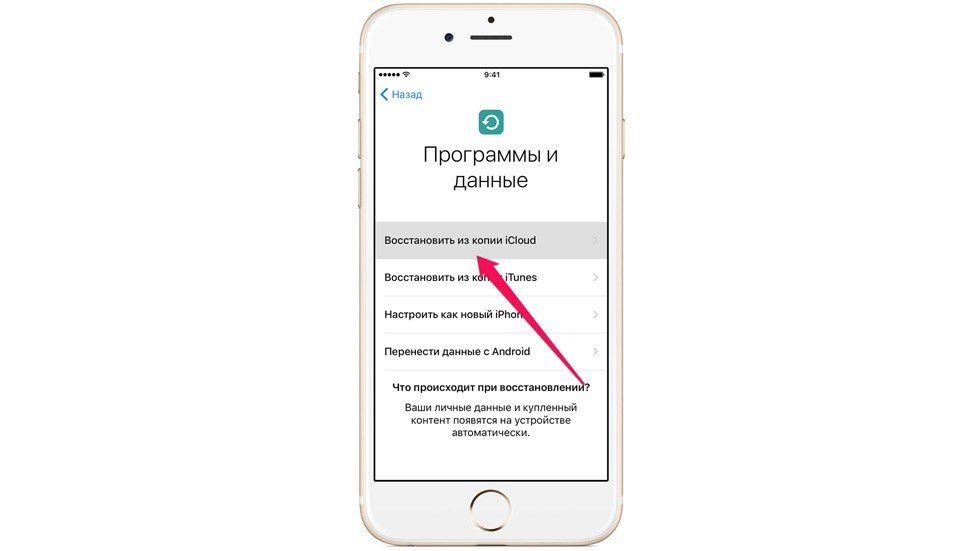
Шаг 4. Нажмите на кнопку «создать резервную копию» и ожидайте завершения процесса. Переместите Сим-карту в новый смартфон.
Шаг 5. Включите новое устройство. Оно должно быть обнулено до заводских настрое или еще не быть использованным. После включения следуйте инструкциям по подключите его к Wi-Fi.
Шаг 6. Следуйте инструкциям до экрана «программы и данные». На нем нажмите на «восстановить из копии iCloud».
Шаг 7. После ввода Apple ID и пароля, выберите недавно созданную копию. Не разрывайте соединения с Wi-Fi и интернетом до полного завершения восстановления. Пользуйтесь.
Способ 3. Перекинуть всю информацию с айфона на айфон через Tenorshare iTransGo
Помимо утилит для работы с данными iPhone, его резервного копирования и восстановления, компания Tenorshare также выпустила Tenorshare iTransGo. Эта утилита предназначена специально для переноса полностью всех данных на новый iPhone со старого. Утилита выпускается как на Windows, так и на MAC. Есть и русскоязычная версия.
Особенностью утилиты стала поддержка практически любой версии iPhone, а также отсутствие необходимости ввода паролей с сложных процедур синхронизации. Все проводится в несколько кликов, к тому же вы можете перенести данные с айфона на айфон при разных версиях iOS.
Шаг 1. Подключите два ваших iPhone во включенном состоянии в компьютеру.
Шаг 2. Запустите приложение и подождите пока оно определит устройства.
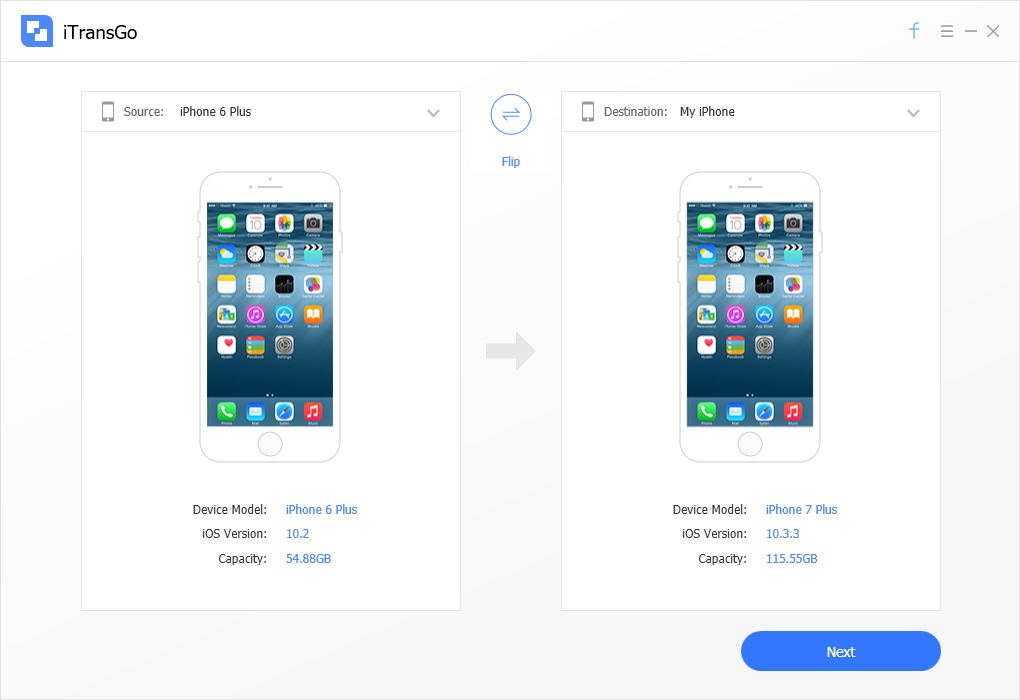
Шаг 3. Далее вам будет предложено какие именно данные перенести на новый смартфон, а также будет показано сколько места они будут занимать. Отметьте необходимые вам данные и настройки.
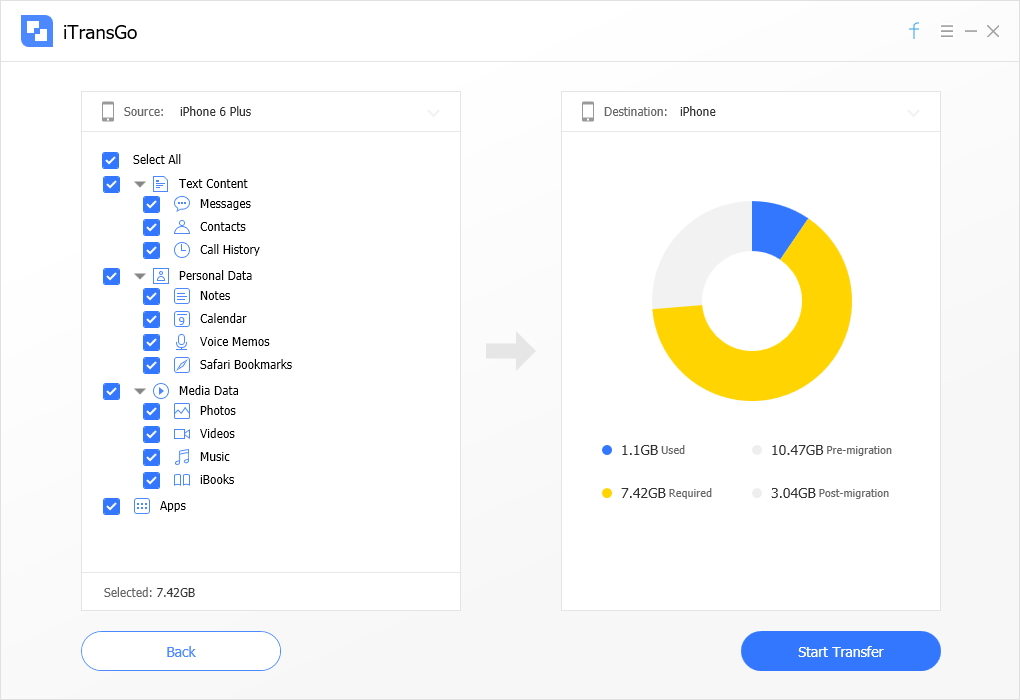
Шаг 4. Теперь нажмите на кнопку «начать трансфер». После этого появиться несколько предупреждений о том, что все данные на новом смартфоне будут стерты и перезаписаны с со старого.
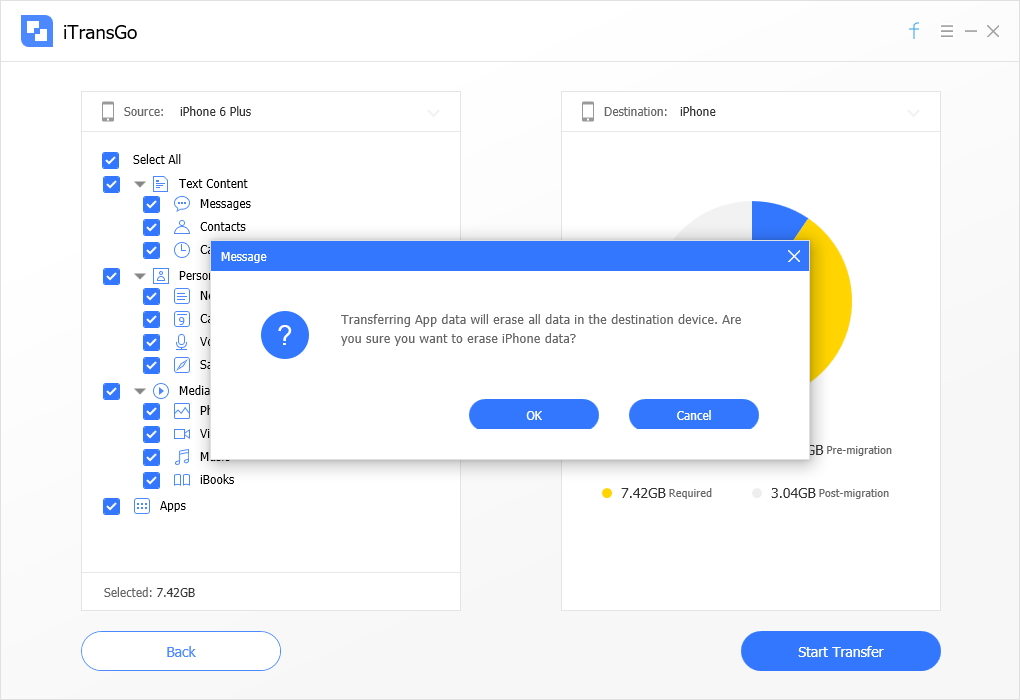
Шаг 5. После того как вы согласились стереть данные начнётся трансфер. Теперь очень важно до конца процесса не отключать смартфона от компьютера. Процесс займет несколько минут в зависимости от объема данных. Готово.
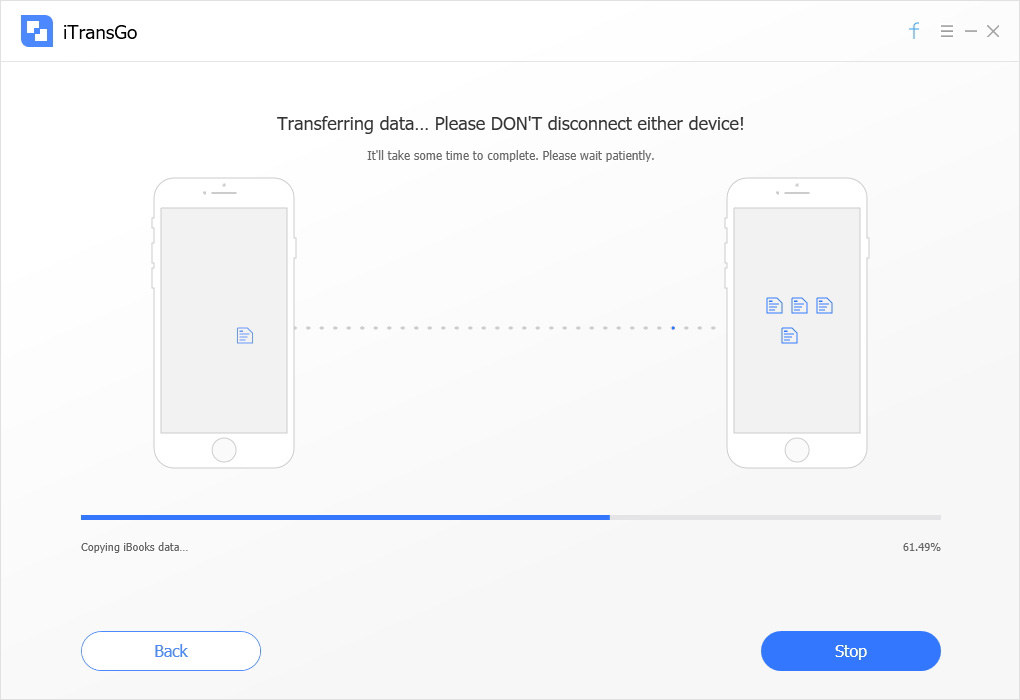
Заключительная часть
Для того, чтобы перенести данные со iPhone на новый iPhone есть несколько способов. Официальные способы предложенные Apple работают с любым iPhone и достаточно просты для использования тем, кто уже давно пользуется устройствами американского производителя и отлично разбирается во всех и тонкостях. Но, для тех, кто не решил тратить на это время есть более просты, но также надежные способы.
Таким образом, компания Tenorshare разработала наипростейшую в использовании и понимании утилиту для переноса всех данных( контакты, фото, и другие данные ) и настроек с одного iPhone на другой - iTransGo. Среди её преимуществ также есть мультиязычность, наличие версии для операционной системы Windows и MAC, а также поддержка широкого спектра iPhone разных моделей и разный версий iOS.
Помимо iTransGo вы также можете скачать и другие утилиты от TenorShare. iCareFone, к примеру, позволит вам забыть про iTunes с её постоянной рекламой разной музыки и фильмов, вечных синхронизаций, непонятного интерфейса и прочего, к чему приходиться привыкать чуть ли не годы.
Выскажите своё мнение
Оставить комментарий
Оставьте свой отзыв о статьях Tenorshare




